如何在canvas中模拟css的背景图片样式
如何在canvas中模拟css的背景图片样式
笔者开源了一个Web思维导图mind-map,最近在优化背景图片效果的时候遇到了一个问题,页面上展示时背景图片是通过css使用background-image渲染的,而导出的时候实际上是绘制到canvas上导出的,那么就会有个问题,css的背景图片支持比较丰富的效果,比如通过background-size设置大小,通过background-position设置位置,通过background-repeat设置重复,但是canvas笔者只找到一个createPattern()方法,且只支持设置重复效果,那么如何在canvas里模拟一定的css背景效果呢,不要走开,接下来一起来试试。
首先要说明的是不会去完美完整100%模拟css的所有效果,因为css太强大了,属性值组合很灵活,且种类非常多,其中单位就很多种,所有只会模拟一些常见的情况,单位也只考虑px和%。
读完本文,你还可以顺便复习一下canvas的drawImage方法,以及css背景设置的几个属性的用法。
canvas的drawImage()方法
总的来说,我们会使用canvas的drawImage()方法来绘制背景图片,先来大致看一下这个方法,这个方法接收的参数比较多:
只有三个参数是必填的。
基本框架和工具方法
核心逻辑就是加载图片,然后使用drawImage方法绘制图片,无非是根据各种css的属性和值来计算drawImage的参数,所以可以写出下面的函数基本框架:
const drawBackgroundImageToCanvas = (
ctx,// canvas绘图上下文
width,// canvas宽度
height,// canvas高度
img,// 图片url
{ backgroundSize, backgroundPosition, backgroundRepeat }// css样式,只模拟这三种
) => {
// canvas的宽高比
let canvasRatio = width / height
// 加载图片
let image = new Image()
image.src = img
image.onload = () => {
// 图片的宽高及宽高比
let imgWidth = image.width
let imgHeight = image.height
let imageRatio = imgWidth / imgHeight
// 绘制图片
// drawImage方法的参数值
let drawOpt = {
sx: 0,
sy: 0,
swidth: imgWidth,// 默认绘制完整图片
sheight: imgHeight,
x: 0,
y: 0,
width: imgWidth,// 默认不缩放图片
height: imgHeight
}
// 根据css属性和值计算...
// 绘制图片
ctx.drawImage(image, drawOpt.sx, drawOpt.sy, drawOpt.swidth, drawOpt.sheight, drawOpt.x, drawOpt.y, drawOpt.width, drawOpt.height)
}
}接下来看几个工具函数。
// 将以空格分隔的字符串值转换成成数字/单位/值数组
const getNumberValueFromStr = value => {
let arr = String(value).split(/\s+/)
return arr.map(item => {
if (/^[\d.]+/.test(item)) {
// 数字+单位
let res = /^([\d.]+)(.*)$/.exec(item)
return [Number(res[1]), res[2]]
} else {
// 单个值
return item
}
})
}css的属性值为字符串或数字类型,比如100px 100% auto,不方便直接使用,所以转换成[[100, 'px'], [100, '%'], 'auto']形式。
// 缩放宽度
const zoomWidth = (ratio, height) => {
// w / height = ratio
return ratio * height
}
// 缩放高度
const zoomHeight = (ratio, width) => {
// width / h = ratio
return width / ratio
}根据原比例和新的宽度或高度,计算缩放后的宽度或高度。
模拟background-size属性
默认background-repeat的值为repeat,我们先不考虑重复的情况,所以先把它设置成no-repeat。
background-size 属性用于设置背景图片的大小,可以接受四种类型的值,依次来模拟一下。
length类型
设置背景图片的高度和宽度。第一个值设置宽度,第二个值设置高度。如果只给出一个值,第二个默认为 auto(自动)。
css样式如下:
.cssBox {
background-image: url('/1.jpg');
background-repeat: no-repeat;
background-size: 300px;
}只设置一个值,那么代表背景图片显示的实际宽度,高度没有设置,那么会根据图片的长宽比自动缩放,效果如下:
在canvas中模拟很简单,需要传给drawImage方法四个参数:img、x、y、width、height,img代表图片,x、y代表在画布上放置图片的位置,没有特殊设置,显然就是0、0,width、height代表将图片缩放到指定大小,如果background-size只传了一个值,那么width直接设置成这个值,而height则根据图片的长宽比进行计算,如果传了两个值,那么分别把两个值传给width、height即可,另外需要对值为auto的进行一下处理,实现如下:
drawBackgroundImageToCanvas(ctx, width, height, this.img, {
backgroundSize: '300px'
})
const drawBackgroundImageToCanvas = () =>{
// ...
image.onload = () => {
// ...
// 模拟background-size
handleBackgroundSize({
backgroundSize,
drawOpt,
imageRatio
})
// ...
}
}
// 模拟background-size
const handleBackgroundSize = ({ backgroundSize, drawOpt, imageRatio }) => {
if (backgroundSize) {
// 将值转换成数组
let backgroundSizeValueArr = getNumberValueFromStr(backgroundSize)
// 两个值都为auto,那就相当于不设置
if (backgroundSizeValueArr[0] === 'auto' && backgroundSizeValueArr[1] === 'auto') {
return
}
// 图片宽度
let newNumberWidth = -1
if (backgroundSizeValueArr[0]) {
if (Array.isArray(backgroundSizeValueArr[0])) {
// 数字+单位类型
drawOpt.width = backgroundSizeValueArr[0][0]
newNumberWidth = backgroundSizeValueArr[0][0]
} else if (backgroundSizeValueArr[0] === 'auto') {
// auto类型,那么根据设置的新高度以图片原宽高比进行自适应
if (backgroundSizeValueArr[1]) {
drawOpt.width = zoomWidth(imageRatio, backgroundSizeValueArr[1][0])
}
}
}
// 设置了图片高度
if (backgroundSizeValueArr[1] && Array.isArray(backgroundSizeValueArr[1])) {
// 数字+单位类型
drawOpt.height = backgroundSizeValueArr[1][0]
} else if (newNumberWidth !== -1) {
// 没有设置图片高度或者设置为auto,那么根据设置的新宽度以图片原宽高比进行自适应
drawOpt.height = zoomHeight(imageRatio, newNumberWidth)
}
}
}效果如下:
设置两个值的效果:
background-size: 300px 400px;
percentage类型
将计算相对于背景定位区域的百分比。第一个值设置宽度百分比,第二个值设置的高度百分比。如果只给出一个值,第二个默认为auto(自动)。比如设置了50% 80%,意思是将图片缩放到背景区域的50%宽度和80%高度。
css样式如下:
.cssBox {
background-image: url('/1.jpg');
background-repeat: no-repeat;
background-size: 50% 80%;
}实现也很简单,在前面的基础上判断一下单位是否是%,是的话就按照canvas的宽高来计算图片要显示的宽高,第二值没有设置或者为auto,跟之前一样也是根据图片的宽高比来自适应。
drawBackgroundImageToCanvas(ctx, width, height, this.img, {
backgroundSize: '50% 80%'
})
handleBackgroundSize({
backgroundSize,
drawOpt,
imageRatio,
canvasWidth: width,// 传参新增canvas的宽高
canvasHeight: height
})
// 模拟background-size
const handleBackgroundSize = ({ backgroundSize, drawOpt, imageRatio, canvasWidth, canvasHeight }) => {
if (backgroundSize) {
// ...
// 图片宽度
let newNumberWidth = -1
if (backgroundSizeValueArr[0]) {
if (Array.isArray(backgroundSizeValueArr[0])) {
// 数字+单位类型
if (backgroundSizeValueArr[0][1] === '%') {
// %单位,则图片显示的高度为画布的百分之多少
drawOpt.width = backgroundSizeValueArr[0][0] / 100 * canvasWidth
newNumberWidth = drawOpt.width
} else {
// 其他都认为是px单位
drawOpt.width = backgroundSizeValueArr[0][0]
newNumberWidth = backgroundSizeValueArr[0][0]
}
} else if (backgroundSizeValueArr[0] === 'auto') {
// auto类型,那么根据设置的新高度以图片原宽高比进行自适应
if (backgroundSizeValueArr[1]) {
if (backgroundSizeValueArr[1][1] === '%') {
// 高度为%单位
drawOpt.width = zoomWidth(imageRatio, backgroundSizeValueArr[1][0] / 100 * canvasHeight)
} else {
// 其他都认为是px单位
drawOpt.width = zoomWidth(imageRatio, backgroundSizeValueArr[1][0])
}
}
}
}
// 设置了图片高度
if (backgroundSizeValueArr[1] && Array.isArray(backgroundSizeValueArr[1])) {
// 数字+单位类型
if (backgroundSizeValueArr[1][1] === '%') {
// 高度为%单位
drawOpt.height = backgroundSizeValueArr[1][0] / 100 * canvasHeight
} else {
// 其他都认为是px单位
drawOpt.height = backgroundSizeValueArr[1][0]
}
} else if (newNumberWidth !== -1) {
// 没有设置图片高度或者设置为auto,那么根据设置的新宽度以图片原宽高比进行自适应
drawOpt.height = zoomHeight(imageRatio, newNumberWidth)
}
}
}效果如下:

cover类型
background-size设置为cover代表图片会保持原来的宽高比,并且缩放成将完全覆盖背景定位区域的最小大小,注意,图片不会变形。
css样式如下:
.cssBox {
background-image: url('/3.jpeg');
background-repeat: no-repeat;
background-size: cover;
}这个实现也很简单,根据图片的宽高比和canvas的宽高比判断,到底是缩放图片的宽度和canvas的宽度一致,还是缩放图片的高度和canvas的高度一致。
drawBackgroundImageToCanvas(ctx, width, height, this.img, {
backgroundSize: 'cover'
})
handleBackgroundSize({
backgroundSize,
drawOpt,
imageRatio,
canvasWidth: width,
canvasHeight: height,
canvasRatio// 参数增加canvas的宽高比
})
const handleBackgroundSize = ({
backgroundSize,
drawOpt,
imageRatio,
canvasWidth,
canvasHeight,
canvasRatio
}) => {
// ...
// 值为cover
if (backgroundSizeValueArr[0] === 'cover') {
if (imageRatio > canvasRatio) {
// 图片的宽高比大于canvas的宽高比,那么图片高度缩放到和canvas的高度一致,宽度自适应
drawOpt.height = canvasHeight
drawOpt.width = zoomWidth(imageRatio, canvasHeight)
} else {
// 否则图片宽度缩放到和canvas的宽度一致,高度自适应
drawOpt.width = canvasWidth
drawOpt.height = zoomHeight(imageRatio, canvasWidth)
}
return
}
// ...
}效果如下:
contain类型
background-size设置为contain类型表示图片还是会保持原有的宽高比,并且缩放成适合背景定位区域的最大大小,也就是图片会显示完整,但是不一定会铺满背景的水平和垂直两个方向,在某个方向可能会有留白。
css样式:
.cssBox {
background-image: url('/1.jpg');
background-repeat: no-repeat;
background-size: contain;
}实现刚好和cover类型的实现反过来即可,如果图片的宽高比大于canvas的宽高比,为了让图片显示完全,让图片的宽度和canvas的宽度一致,高度自适应。
const handleBackgroundSize = () => {
// ...
// 值为contain
if (backgroundSizeValueArr[0] === 'contain') {
if (imageRatio > canvasRatio) {
// 图片的宽高比大于canvas的宽高比,那么图片宽度缩放到和canvas的宽度一致,高度自适应
drawOpt.width = canvasWidth
drawOpt.height = zoomHeight(imageRatio, canvasWidth)
} else {
// 否则图片高度缩放到和canvas的高度一致,宽度自适应
drawOpt.height = canvasHeight
drawOpt.width = zoomWidth(imageRatio, canvasHeight)
}
return
}
}效果如下:
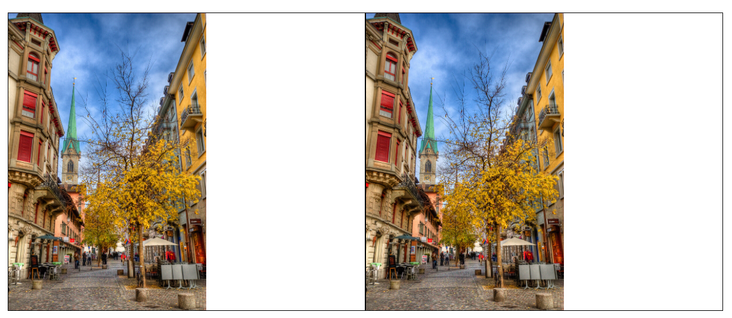
到这里对background-size的模拟就结束了,接下来看看background-position。
模拟background-position属性
先看不设置background-size的情况。
background-position属性用于设置背景图像的起始位置,默认值为 0% 0%,它也支持几种不同类型的值,一一来看。
percentage类型
第一个值设置水平位置,第二个值设置垂直位置。左上角是0%0%,右下角是100%100%,如果只设置了一个值,第二个默认为50%,比如设置为50% 60%,意思是将图片的50% 60%位置和背景区域的50% 60%位置进行对齐,又比如50% 50%,代表图片中心点和背景区域中心点重合。
css样式:
.cssBox {
background-image: url('/2.jpg');
background-repeat: no-repeat;
background-position: 50% 50%;
}实现上我们只需要用到drawImage方法的img、x、y三个参数,图片的宽高不会进行缩放,根据比例分别算出在canvas和图片上对应的距离,他们的差值即为图片在canvas上显示的位置。
drawBackgroundImageToCanvas(ctx, width, height, this.img, {
backgroundPosition: '50% 50%'
})
const drawBackgroundImageToCanvas = () => {
// ...
// 模拟background-position
handleBackgroundPosition({
backgroundPosition,
drawOpt,
imgWidth,
imgHeight,
canvasWidth: width,
canvasHeight: height
})
// ...
}
// 模拟background-position
const handleBackgroundPosition = ({
backgroundPosition,
drawOpt,
imgWidth,
imgHeight,
canvasWidth,
canvasHeight
}) => {
if (backgroundPosition) {
// 将值转换成数组
let backgroundPositionValueArr = getNumberValueFromStr(backgroundPosition)
if (Array.isArray(backgroundPositionValueArr[0])) {
if (backgroundPositionValueArr.length === 1) {
// 如果只设置了一个值,第二个默认为50%
backgroundPositionValueArr.push([50, '%'])
}
// 水平位置
if (backgroundPositionValueArr[0][1] === '%') {
// 单位为%
let canvasX = (backgroundPositionValueArr[0][0] / 100) * canvasWidth
let imgX = (backgroundPositionValueArr[0][0] / 100) * imgWidth
// 计算差值
drawOpt.x = canvasX - imgX
}
// 垂直位置
if (backgroundPositionValueArr[1][1] === '%') {
// 单位为%
let canvasY = (backgroundPositionValueArr[1][0] / 100) * canvasHeight
let imgY = (backgroundPositionValueArr[1][0] / 100) * imgHeight
// 计算差值
drawOpt.y = canvasY - imgY
}
}
}
}效果如下:
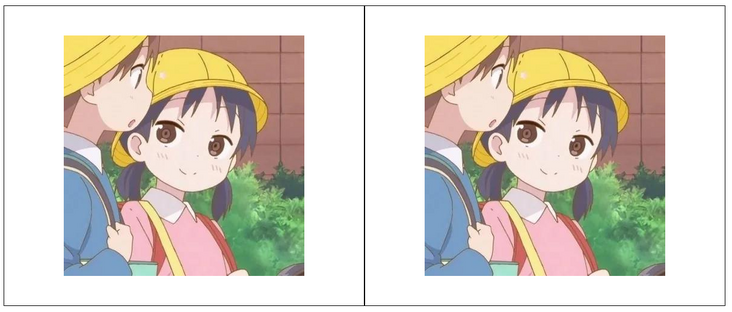
length类型
第一个值代表水平位置,第二个值代表垂直位置。左上角是0 0。单位可以是px或任何其他css单位,当然,我们只考虑px。如果仅指定了一个值,其他值将是50%。所以你可以混合使用%和px。
css样式:
.cssBox {
background-image: url('/2.jpg');
background-repeat: no-repeat;
background-position: 50px 150px;
}这个实现更简单,直接把值传给drawImage的x、y参数即可。
drawBackgroundImageToCanvas(ctx, width, height, this.img, {
backgroundPosition: '50px 150px'
})
// 模拟background-position
const handleBackgroundPosition = ({}) => {
// ...
// 水平位置
if (backgroundPositionValueArr[0][1] === '%') {
// ...
} else {
// 其他单位默认都为px
drawOpt.x = backgroundPositionValueArr[0][0]
}
// 垂直位置
if (backgroundPositionValueArr[1][1] === '%') {
// ...
} else {
// 其他单位默认都为px
drawOpt.y = backgroundPositionValueArr[1][0]
}
}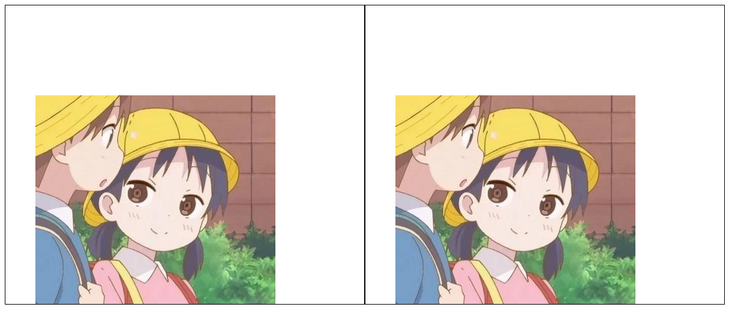
关键词类型
也就是通过left、top之类的关键词进行组合,比如:left top、center center、center bottom等。可以看做是特殊的%值,所以我们只要写一个映射将这些关键词对应上百分比数值即可。
.cssBox {
background-image: url('/2.jpg');
background-repeat: no-repeat;
background-position: right bottom;
}drawBackgroundImageToCanvas(ctx, width, height, this.img, {
backgroundPosition: 'right bottom'
})
// 关键词到百分比值的映射
const keyWordToPercentageMap = {
left: 0,
top: 0,
center: 50,
bottom: 100,
right: 100
}
const handleBackgroundPosition = ({}) => {
// ...
// 将关键词转为百分比
backgroundPositionValueArr = backgroundPositionValueArr.map(item => {
if (typeof item === 'string') {
return keyWordToPercentageMap[item] !== undefined
? [keyWordToPercentageMap[item], '%']
: item
}
return item
})
// ...
}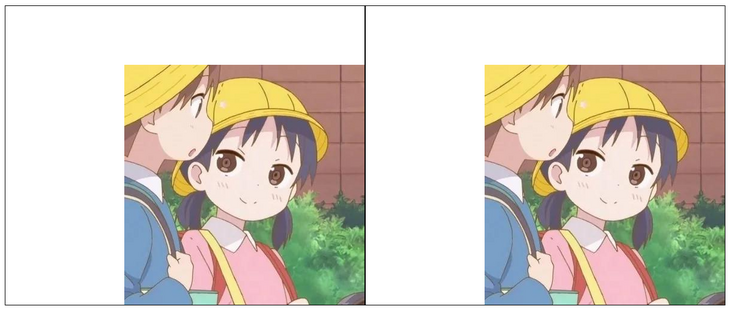
和background-size组合
最后我们来看看和background-size组合使用会发生什么情况。
.cssBox {
background-image: url('/2.jpg');
background-repeat: no-repeat;
background-size: cover;
background-position: right bottom;
}drawBackgroundImageToCanvas(ctx, width, height, this.img, {
backgroundSize: 'cover',
backgroundPosition: 'right bottom'
})结果如下:
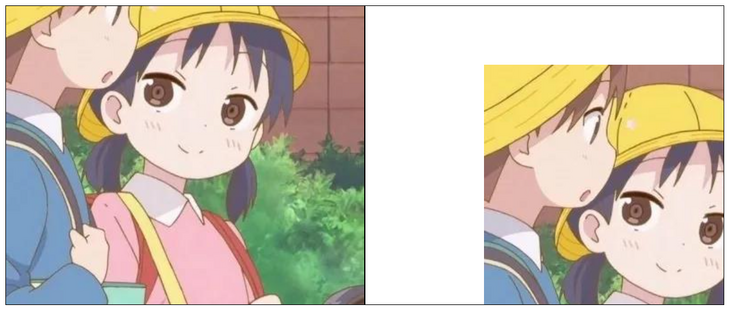
不一致,这是为啥呢,我们来梳理一下,首先在处理background-size会计算出drawImage参数中的width、height,也就是图片在canvas中显示的宽高,而在处理background-position时会用到图片的宽高,但是我们传的还是图片的原始宽高,这样计算出来当然是有问题的,修改一下:
// 模拟background-position
handleBackgroundPosition({
backgroundPosition,
drawOpt,
imgWidth: drawOpt.width,// 改为传计算后的图片的显示宽高
imgHeight: drawOpt.height,
imageRatio,
canvasWidth: width,
canvasHeight: height,
canvasRatio
})现在再来看看效果:

模拟background-repeat属性
background-repeat属性用于设置如何平铺对象的background-image属性,默认值为repeat,也就是当图片比背景区域小时默认会向垂直和水平方向重复,另外还有几个可选值:
repeat-x:只有水平位置会重复背景图像repeat-y:只有垂直位置会重复背景图像no-repeat:background-image不会重复
接下来我们实现一下这几种情况。
no-repeat
首先判断图片的宽高是否都比背景区域大,是的话就不需要平铺,也就不用处理,另外值为no-repeat也不需要做处理:
// 模拟background-repeat
handleBackgroundRepeat({
backgroundRepeat,
drawOpt,
imgWidth: drawOpt.width,
imgHeight: drawOpt.height,
imageRatio,
canvasWidth: width,
canvasHeight: height,
canvasRatio
})可以看到这里我们传的图片的宽高也是经background-size计算后的图片显示宽高。
// 模拟background-repeat
const handleBackgroundRepeat = ({
backgroundRepeat,
drawOpt,
imgWidth,
imgHeight,
canvasWidth,
canvasHeight,
}) => {
if (backgroundRepeat) {
// 将值转换成数组
let backgroundRepeatValueArr = getNumberValueFromStr(backgroundRepeat)
// 不处理
if (backgroundRepeatValueArr[0] === 'no-repeat' || (imgWidth >= canvasWidth && imgHeight >= canvasHeight)) {
return
}
}
}repeat-x
接下来增加对repeat-x的支持,当canvas的宽度大于图片的宽度,那么水平平铺进行绘制,绘制会重复调用drawImage方法,所以还需要再传递ctx、image参数给handleBackgroundRepeat方法,另外如果handleBackgroundRepeat方法里进行了绘制,原来的绘制方法就不用再调用了:
// 模拟background-repeat
// 如果在handleBackgroundRepeat里进行了绘制,那么会返回true
let notNeedDraw = handleBackgroundRepeat({
ctx,
image,
...
})
if (!notNeedDraw) {
drawImage(ctx, image, drawOpt)
}
// 根据参数绘制图片
const drawImage = (ctx, image, drawOpt) => {
ctx.drawImage(
image,
drawOpt.sx,
drawOpt.sy,
drawOpt.swidth,
drawOpt.sheight,
drawOpt.x,
drawOpt.y,
drawOpt.width,
drawOpt.height
)
}将绘制的方法提取成了一个方法,方便复用。
const handleBackgroundRepeat = ({}) => {
// ...
// 水平平铺
if (backgroundRepeatValueArr[0] === 'repeat-x') {
if (canvasWidth > imgWidth) {
let x = 0
while (x < canvasWidth) {
drawImage(ctx, image, {
...drawOpt,
x
})
x += imgWidth
}
return true
}
}
// ...
}每次更新图片的放置位置x参数,直到超出canvas的宽度。
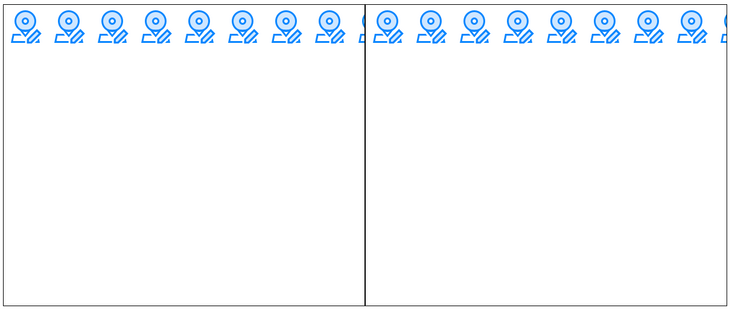
repeat-y
对repeat-y的处理也是类似的:
const handleBackgroundRepeat = ({}) => {
// ...
// 垂直平铺
if (backgroundRepeatValueArr[0] === 'repeat-y') {
if (canvasHeight > imgHeight) {
let y = 0
while (y < canvasHeight) {
drawImage(ctx, image, {
...drawOpt,
y
})
y += imgHeight
}
return true
}
}
// ...
}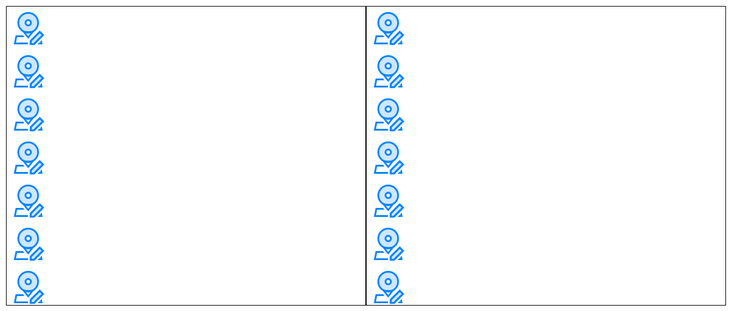
repeat
最后就是repeat值,也就是水平和垂直都进行重复:
const handleBackgroundRepeat = ({}) => {
// ...
// 平铺
if (backgroundRepeatValueArr[0] === 'repeat') {
let x = 0
while (x < canvasWidth) {
if (canvasHeight > imgHeight) {
let y = 0
while (y < canvasHeight) {
drawImage(ctx, image, {
...drawOpt,
x,
y
})
y += imgHeight
}
}
x += imgWidth
}
return true
}
}从左到右,一列一列进行绘制,水平方向绘制到x超出canvas的宽度为止,垂直方向绘制到y超出canvas的高度为止。
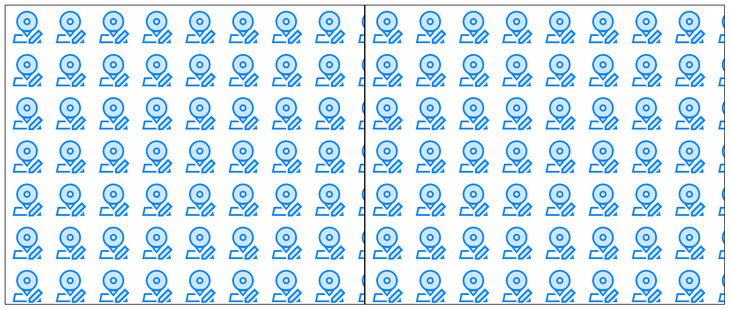
和background-size、background-position组合
最后同样看一下和前两个属性的组合情况。
css样式:
.cssBox {
background-image: url('/4.png');
background-repeat: repeat;
background-size: 50%;
background-position: 50% 50%;
}效果如下:
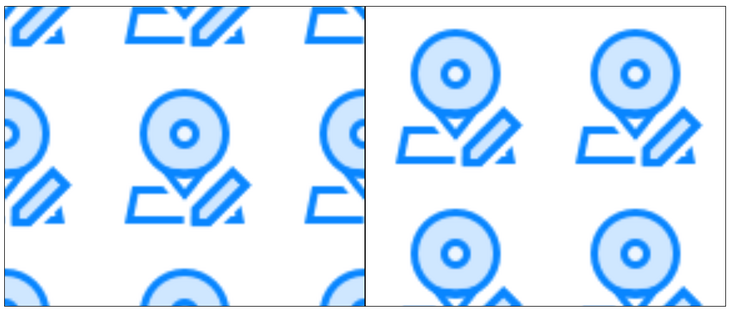
图片大小是正确的,但是位置不正确,css的做法应该是先根据background-position的值定位一张图片,然后再向四周进行平铺,而我们显然忽略了这种情况,每次都从0 0位置开始绘制。
知道了原理,解决也很简单,在handleBackgroundPosition方法中已经计算出了x、y,也就是没有平铺前第一张图片的放置位置:
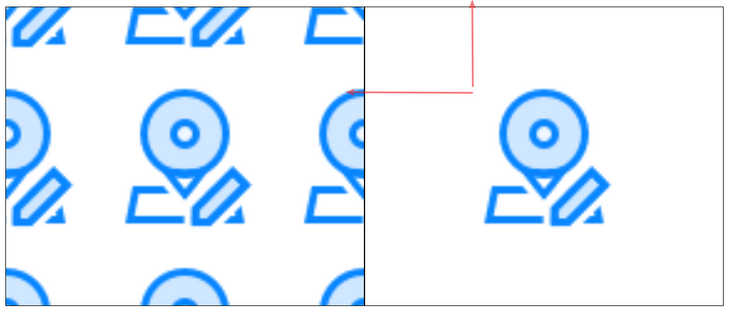
我们只要计算出左边和上边还能平铺多少张图片,把水平和垂直方向上第一张图片的位置计算出来,作为后续循环的x、y的初始值即可。
const handleBackgroundRepeat = ({}) => {
// 保存在handleBackgroundPosition中计算出来的x、y
let ox = drawOpt.x
let oy = drawOpt.y
// 计算ox和oy能平铺的图片数量
let oxRepeatNum = Math.ceil(ox / imgWidth)
let oyRepeatNum = Math.ceil(oy / imgHeight)
// 计算ox和oy第一张图片的位置
let oxRepeatX = ox - oxRepeatNum * imgWidth
let oxRepeatY = oy - oyRepeatNum * imgHeight
// 将oxRepeatX和oxRepeatY作为后续循环的x、y的初始值
// ...
// 平铺
if (backgroundRepeatValueArr[0] === 'repeat') {
let x = oxRepeatX
while (x < canvasWidth) {
if (canvasHeight > imgHeight) {
let y = oxRepeatY
// ...
}
}
}
}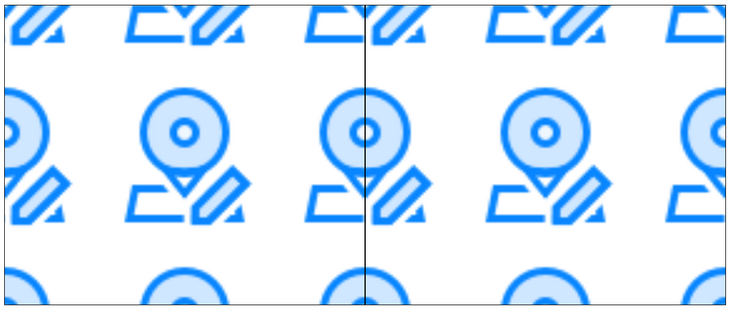
结尾
本文简单实现了一下在canvas中模拟css的background-size、background-position、background-repeat三个属性的部分效果,完整源码在https://github.com/wanglin2/simulateCSSBackgroundInCanvas。
- canvas的drawImage()方法
- 基本框架和工具方法
- 模拟background-size属性
- length类型
- percentage类型
- cover类型
- contain类型
- 模拟background-position属性
- percentage类型
- length类型
- 关键词类型
- 和background-size组合
- 模拟background-repeat属性
- no-repeat
- repeat-x
- repeat-y
- repeat
- 和background-size、background-position组合
- 结尾

腾讯云开发者

扫码关注腾讯云开发者
领取腾讯云代金券
Copyright © 2013 - 2025 Tencent Cloud. All Rights Reserved. 腾讯云 版权所有
深圳市腾讯计算机系统有限公司 ICP备案/许可证号:粤B2-20090059 深公网安备号 44030502008569
腾讯云计算(北京)有限责任公司 京ICP证150476号 | 京ICP备11018762号 | 京公网安备号11010802020287
Copyright © 2013 - 2025 Tencent Cloud.
All Rights Reserved. 腾讯云 版权所有



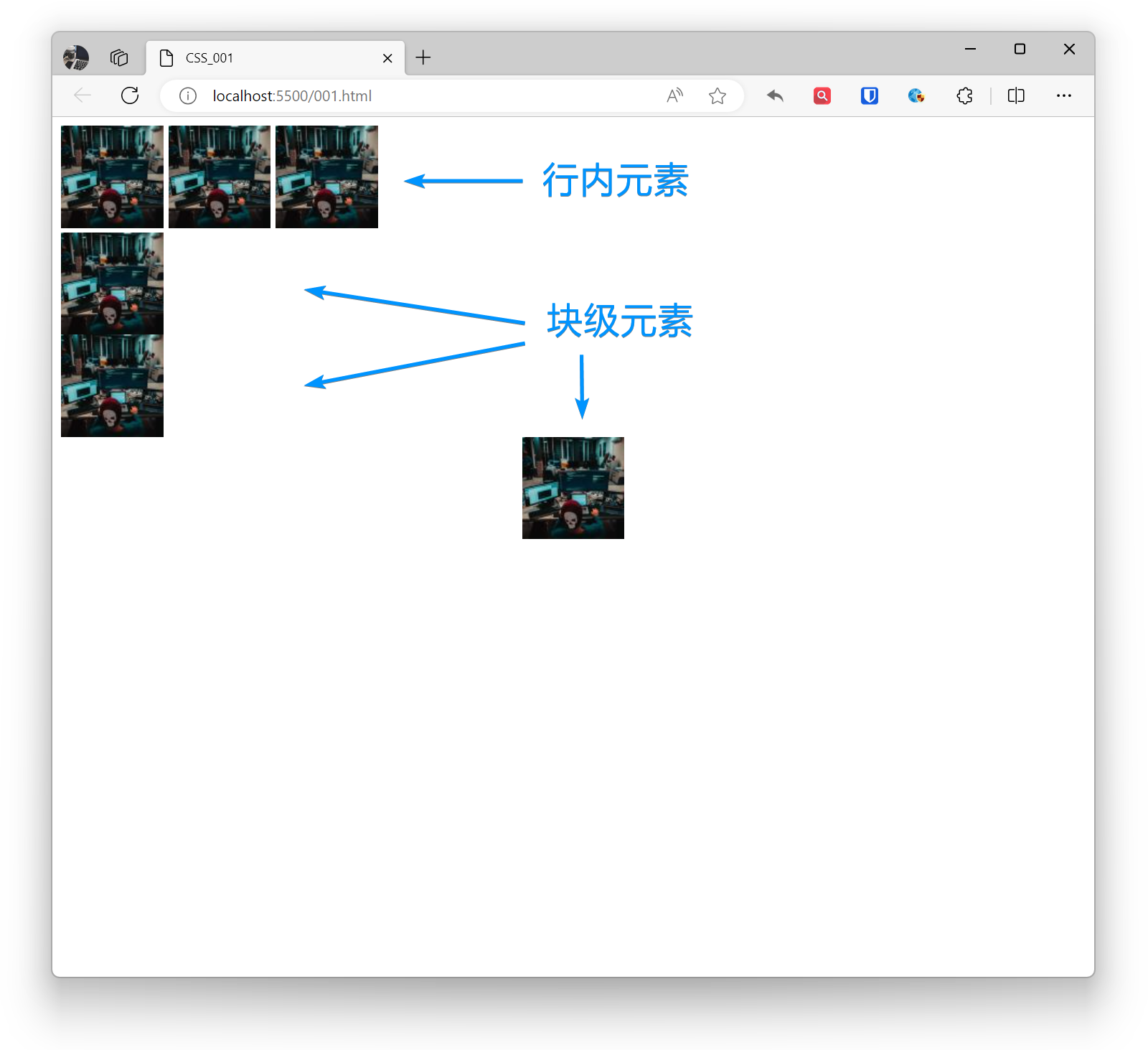
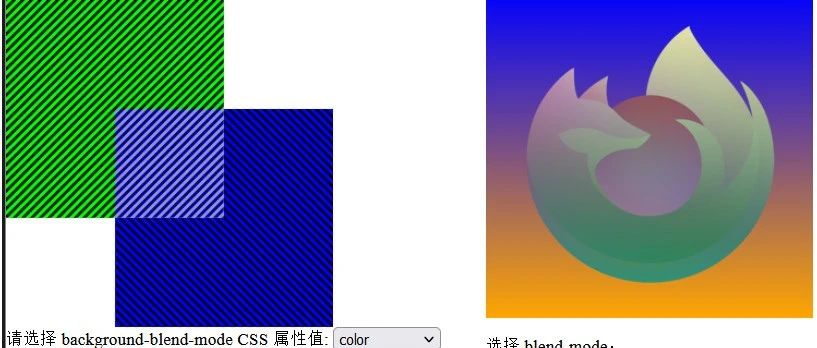

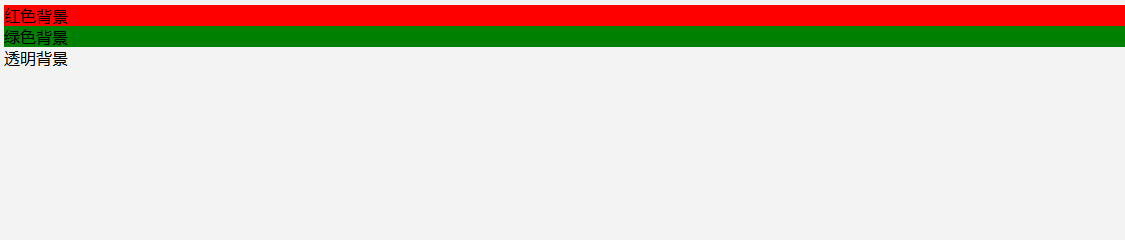


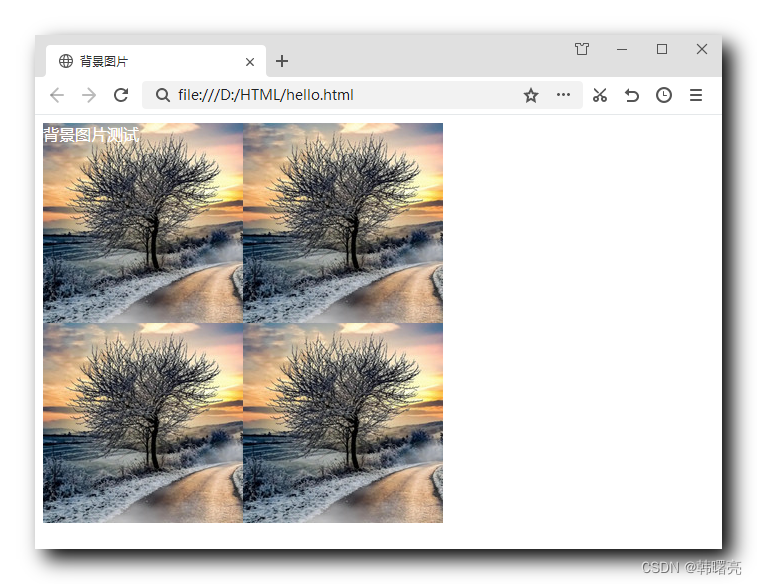





![[老法新用]使用padding-top:(percentage)实现响应式背景图片](https://ask.qcloudimg.com/http-save/yehe-1000857/pj13etmdwp.png)
